TSをMP4に簡単に変換する方法
TSは、DVDにビデオを保存するために使用されるビデオストリームファイル形式です。 TSはMPEG Transport Streamの略です。 主にDVB、ATSC、IPTVなどの放送システムで使用されます。
TSファイル形式はHDTVプログラムで広く使用されていますが、解決する必要があるいくつかの典型的な問題がまだあります。 非互換性の問題のため、ほとんどのプレーヤーや編集者には広く受け入れられていません。
この場合、TSファイルをMP4などの一般的な形式に変換する必要があります。 この投稿では、4つの100%作業方法を紹介します TSをMP4に変換する オンラインとオフライン。
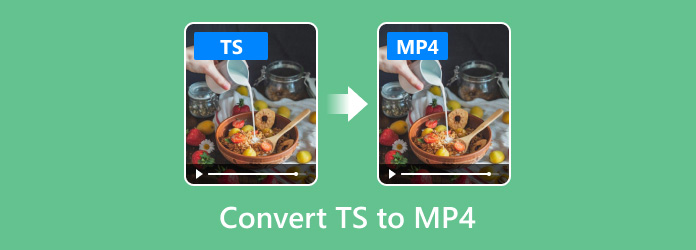
パート1:Video Converter UltimateでTSをMP4に変換する
TSファイルを高品質のMP4およびその他のHDビデオ形式に変換するには、 Tipardビデオコンバータ究極 最良の選択です。 これは、WindowsとMacの両方のユーザー向けのオールインワンTSからMP4へのコンバーターです。 TSファイルをMP4に変換できるだけでなく、 変換されたMP4ビデオをカスタマイズします 徹底的に。 この強力な変換ソフトウェアを使用して、TSビデオをデジタルデバイスがサポートするビデオ形式にバッチ変換するのは非常に簡単です。
変換する前に、ユーザーはカットなどのビデオを編集できます 回転 透かしを追加します。 さらに、ファイルサイズを小さくして、内部のビデオ圧縮機能でドライブ容量を節約することもできます。
- 1. TSをMP4、AVI、MKV、FLV、WebMおよびその他の形式に変換します。
- 2.多彩な編集機能でTSビデオをカスタマイズします。
- 3.エンコーダ、フレームレートなどを含むビデオとオーディオの設定を調整します。
- 4.元のビデオの元の品質を維持します。
Tipard Video Converter Ultimateをインストールして起動します。 [ファイルの追加]ボタンをクリックするか、ドラッグして、TSファイルをプログラムにインポートします。

右隅にある出力形式を選択して、出力形式としてMP4を選択します。 ご覧のとおり、MP4形式にはさまざまな種類があります。必要な形式を選択してください。
他のプロファイルが必要な場合は、出力ファイル形式の横にある設定ボタンをクリックして、プロファイルをカスタマイズできます。

すべての設定が完了したら、変換されたファイルを保存するための出力場所を選択し、[すべて変換]をクリックして変換を開始します。

パート2:無料のオンラインコンバーターでTSをMP4に変換する
ソフトウェアをダウンロードせず、TSをMP4に変換するだけの場合は、ここでTSをMP4に変換するオンラインコンバーターを提供します。 Convertioです。
これに 無料のコンバーター、TSファイルをMP4だけでなく、任意のビデオまたはオーディオ形式に変換できます。 ユーザーは、コンピューター、URL、またはDropboxやGoogleドライブなどのクラウドサービスからTSファイルをアップロードできます。 ここに簡単な手順があります MP4のエクスポート TSファイルからオンライン。
コンピューター、Dropbox、GoogleドライブまたはURLからTSファイルをインポートします。 このページにTSファイルをドラッグアンドドロップすることもできます。
選択 MP4 出力フォルダとして。 [設定]をクリックして、ビデオとオーディオの構成を設定します。
最後に、クリック 変換 TSファイルのMP4への変換を開始します。
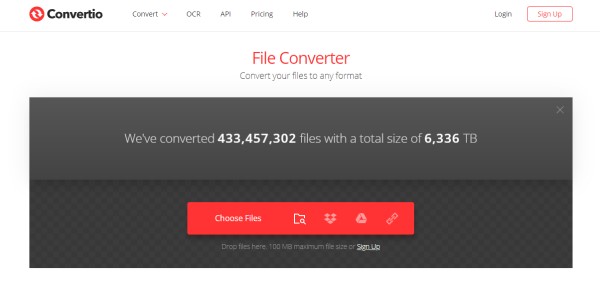
パート3:別の無料のコンバーターでTSをMP4に変換する
ビデオを頻繁に切り替える人にとって、HanBrakeは彼らの親友です。 HanBrakeは、ほぼすべての形式のビデオを変換する無料のオープンソースビデオコンバーターです。 ユーザーは、Windows、Mac、LinuxのHandBrakeを使用してTSをMP4に変換できます。 しかし、初心者の場合、その複雑なインターフェースは親しみやすいものではありません。
コンピュータにHandBrakeをダウンロードしてインストールします。 ダブルクリックして実行し、クリックします オープンソース TSファイルをインポートします。
In 出力設定 セクション、選択 MP4 出力フォーマットとして。 に 開催場所 セクション、クリックできます ブラウズ MP4ファイルが保存される出力フォルダーを選択します。
すべての設定が完了したら、クリックします エンコードを開始する 変換を開始する。
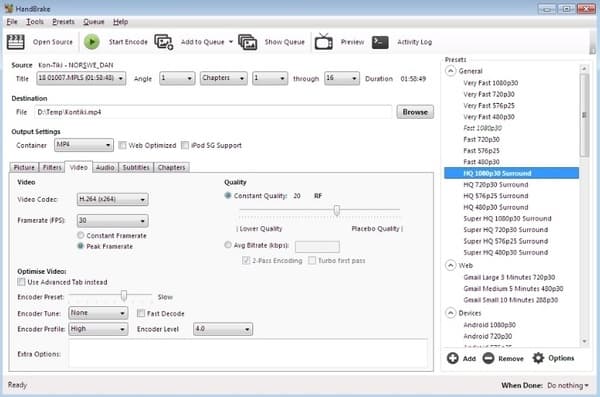
パート4:MP4をTSに簡単に切り替える
フォーマット変換は単方向ではありません。 MP4をTSに変換して、TS対応のプレーヤーとデバイスでMP4ビデオを再生する場合は、Tipard Video Converter Ultimateを使用してMP4をTSに変換することもできます。 実際、最初と最後にはいくつかの違いがあります。
Tipard Video Converter Ultimateをインストールして起動します。 [ファイルの追加]ボタンをクリックして、MP4ファイルをプログラムにインポートします。

ビデオファイルの右側にあるフォーマットアイコンをクリックします。 次に、プリセットのリストを表示できます。 ターゲット形式としてTSを選択します。
形式設定を変更する場合は、カスタムプロファイルの右側にある歯車アイコンをクリックします。

下部のバーで変換されたファイルのパスを選択します。 次に、メインインターフェイスの[すべて変換]ボタンをクリックして、変換を開始します。

パート5:TSからMP4への変換に関するFAQ
TSビデオ形式とは何ですか?
TSは、DVDにビデオを保存するために使用されるビデオストリームファイル形式です。 TSファイルには、オーディオおよびデータ情報も保存できます。 TSファイルは、ビデオデータを圧縮するMPEG-2パート1システム用に指定されています。 TSファイルは、コンテナー形式で複数のデータを保持します。
TSとmp4のどちらが優れていますか?
実際、MP4ファイルとTSファイルのビデオ品質は同じです。 TSファイルとMP4ファイルの主な違いは、TSファイルはフラットであるのに対し、MP4ファイルはMP4ファイルの先頭にインデックスがあることです。 それ以外の場合、ファイル内のビデオビットは同じであるため、TS、M2TS、およびMP4ファイルのビデオ品質は同じです。
コンピューターでTSファイルを開く方法?
TS ファイルをダブルクリックします。 ファイルの関連付けが正しく設定されている場合、コンピューターはそのファイルを開きます。 ただし、PC に適切なアプリケーションがない場合は、無料でダウンロードできます Tipard Blu-rayプレーヤー コンピューターにインストールし、このプレーヤーを選択してTSファイルを開きます。
まとめ
TS から MP4 への変換のソリューションは以上です。 軽量のビデオコンバーターを入手したい場合は、Tipard Video Converter Ultimate が最初の選択肢になります。 使いやすく、多彩な編集機能でさまざまなメディア ファイルを変換できます。 初心者もエキスパートも、満足のいく結果を得ることができます。 フヴァル良い一日!







